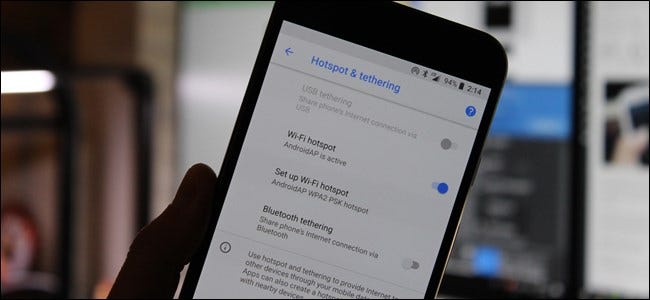
Совместное использование подключения к Интернету, доступного на вашем мобильном смартфоне, с вашим ПК с Windows через USB-кабель называется USB-модемом. Другими словами, если вам интересно, что такое USB-модем, ответ довольно прост: это способ использования вашего Android-смартфона в качестве модема или маршрутизатора для получения мобильного интернета через USB на любом ПК.
Предположим, у вас есть доступ к сети Wi-Fi в вашем доме, но на вашем настольном ПК нет беспроводной карты. Возможно, вы захотите использовать функцию USB-модема вашего Android, чтобы установить соединение между ними. Или что, если вы окажетесь в ситуации, когда у вас нет доступа к Интернету, кроме вашего щедрого мобильного тарифного плана на вашем телефоне Android. Возможно, вы захотите передать часть этого своим компьютерам и устройствам Windows, верно? Вот как раздать интернет с телефона Android на любой ПК через USB:
Как использовать смартфон в качестве Wi-Fi роутера и USB – модема.
ПРИМЕЧАНИЕ. Для создания этого руководства мы использовали смартфон Huawei P20 под управлением Android 10. Хотя некоторые снимки экрана могут немного отличаться на смартфоне с другой версией или версией Android, большинство настроек должны выглядеть и работать одинаково.
Шаг 1. Включите интернет на вашем Android-смартфоне
Первое, что вы должны сделать, это убедиться, что ваш Android-смартфон подключен к Интернету. Проще всего это сделать из панели быстрых настроек. Чтобы добраться до него, проведите пальцем от верхней части экрана — если вы его не видите, проведите дважды. Затем на панели действий найдите кнопки Wi-Fi или Мобильные данные и нажмите на подключение к Интернету, которое вы хотите включить и использовать в качестве источника Интернета для USB-модема.
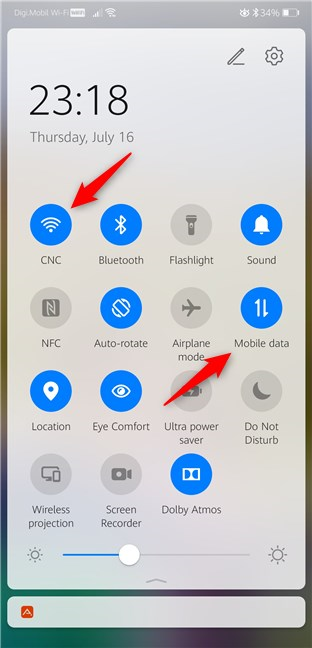
Приложение «Настройки» также предлагает вам альтернативный способ подключения к Интернету на вашем Android. Проведите пальцем от верхней части экрана и нажмите кнопку «Настройки». Это тот, который выглядит как маленькая шестеренка.
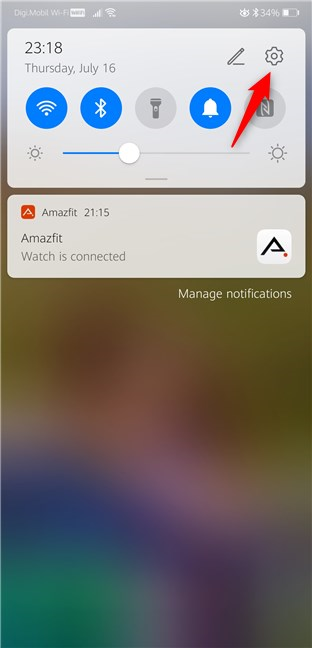
Затем, если вы хотите использовать беспроводную сеть для подключения к Интернету на Android, перейдите к Wi-Fi, включите его, выберите и подключитесь к сети Wi-Fi.
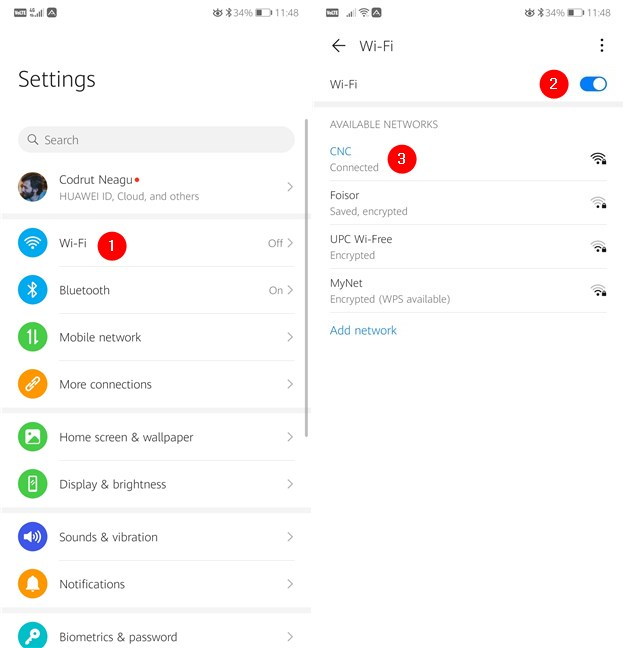
Если у вас нет доступа к Wi-Fi или вы предпочитаете использовать мобильный тарифный план в качестве источника Интернета для USB-модема, на экране «Настройки» выберите «Мобильная сеть». Найдите запись под названием «Мобильные данные» и убедитесь, что ее переключатель включен.
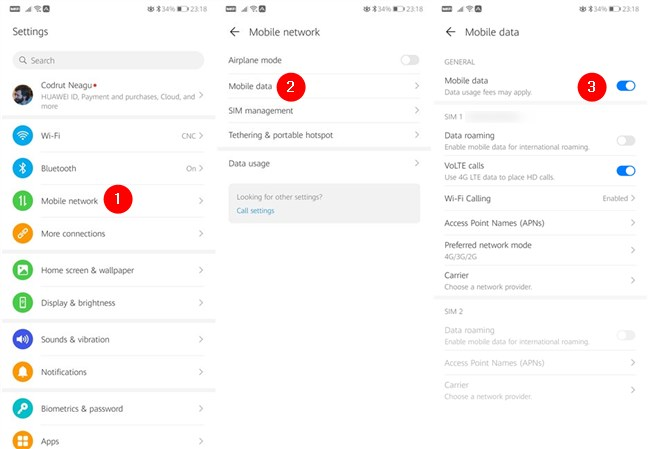
Шаг 2. Подключите смартфон Android к ПК с Windows с помощью USB-кабеля.
Используйте USB-кабель для подключения смартфона Android к ПК с Windows. Если он у вас все еще есть, предпочтительнее использовать оригинальный USB-кабель, который вы получили вместе со своим Android-смартфоном. Если вы используете настольный ПК, также рекомендуется использовать один из задних USB-портов для подключения USB-кабеля. Они обычно быстрее и надежнее, чем передние.
Шаг 3. Включите функцию USB-модема на своем Android-смартфоне (поделитесь Интернетом с Android на ПК)
После того, как вы подключили свой Android-смартфон к ПК с Windows, вернитесь к своему смартфону и снова откройте его настройки. Затем перейдите в Мобильная сеть и коснитесь, чтобы открыть панель настроек Модем и переносная точка доступа. Там включите переключатель USB-модема.
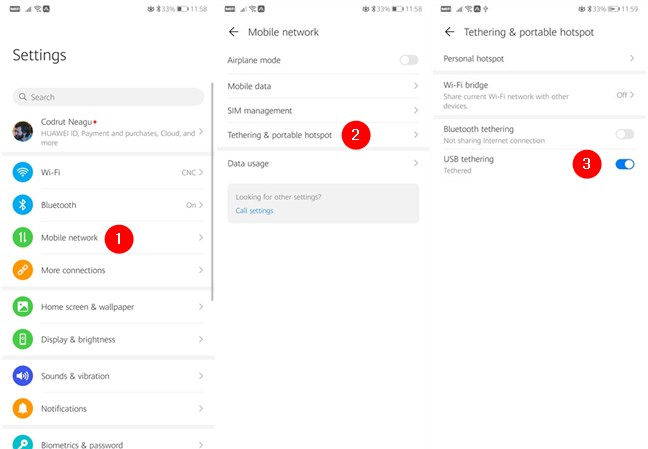
Шаг 4. Подождите минуту или две, пока ваш ПК с Windows установит необходимые драйверы
На вашем ПК с Windows вы можете увидеть, как операционная система устанавливает ряд драйверов, необходимых для работы USB-модема. Это связано с тем, что ваш Android-смартфон работает как USB-модем, и вашему ПК с Windows требуются соответствующие драйверы для него. Этот процесс должен быть выполнен в одно мгновение, и это происходит только при первом использовании смартфона Android для подключения к Интернету на ПК через USB-кабель.
Вот оно! Теперь у вас должно быть подключение к Интернету на ПК с Windows через USB-кабель, подключенный к смартфону или планшету Android. Откройте свой любимый веб-браузер и начните просматривать веб-страницы.
Пара предупреждений напоследок
Хотя подключиться к Интернету через USB-соединение смартфона Android несложно, имейте в виду следующие моменты:
- Если вы используете свой тарифный план для мобильных данных, это может повлечь за собой большие расходы, если вы превысите границы своего плана, в зависимости от вашего контракта с оператором мобильной связи.
- При использовании подключения смартфона к Интернету через USB смартфон может заряжаться медленнее, чем обычно. Хотя это может быть хорошо, потому что это не позволяет аккумулятору вашего смартфона разрядиться, это также может быть проблемой, если ваше устройство Windows представляет собой ноутбук или планшет, который не подключен к розетке питания. Если ваше устройство Windows не подключено к розетке, его батарея будет разряжаться быстрее, чем обычно, поскольку оно также заряжает ваше устройство Android.
Вы раздаете мобильный интернет через USB на свой ноутбук или ПК?
Теперь вы знаете, как легко использовать свой Android-смартфон или планшет для доступа в Интернет на любом ПК с Windows, будь то настольный компьютер, ноутбук, 2-в-1 или планшет. Считаете ли вы полезной функцию USB-модема? Вы часто его используете? Дайте нам знать в комментариях ниже.
Насколько публикация полезна?
Нажмите на звезду, чтобы оценить!
Источник: ip-calculator.ru
Как использовать смартфон Android в качестве модема

Довольно часто у людей возникает необходимость распространять сигнал интернета со смартфона на ПК или ноутбук. В данном случае понадобится включить режим модема на Андроид. Однако прежде чем воспользоваться подобным функционалом, необходимо детальнее ознакомиться с основными особенностями данного режима и с тем, как его включать.

Кратко о режиме модема
Перед тем, как использовать телефон в качестве модема, следует разобраться, что это такое.
Это специальная опция, которая есть во всех современных моделях смартфонов. Она используется, чтобы превратить телефон в устройство, с помощью которого можно будет раздавать интернет для других гаджетов.
Данная опция может использоваться для предоставления доступа к сети Internet для ПК, ноутбука, планшета или другого смартфона. Это очень удобно, особенно, когда нет другого способа воспользоваться интернетом.
Некоторые пользователи часто путают данную опцию с беспроводной точкой доступа. Это похожие режимы, у которых все же есть некоторые отличия. Дело в том, что точка доступа используется для подключения пользователей к сети, используя для этого Wi-Fi. Данный способ чаще всего применяется для мобильных телефонов, планшетов или ноутбуков.
Для обычных компьютеров такой вариант подключения совершенно не подходит. Чтобы раздавать Internet на ПК, нужно пользоваться режимом модема по ЮСБ кабелю.
Многих интересует, можно ли использовать телефон как модем не только по USB, но и через Bluetooth. На самом деле такая возможность существует. Если в ПК имеется встроенный модуль, можно будет раздавать интернет по блютузу.

Как включить режим модема на Андроиде
Некоторые считают, что для использования обычного смартфона в качестве модема понадобится устанавливать сторонний софт. Однако на самом деле для этого не пригодятся дополнительные программы.
Активировать данную опцию можно будет в настройках мобильного телефона. Однако прежде чем приступить к этому, необходимо разобраться, какой способ соединения будет использоваться.
Если гаджет нужно подсоединить к компьютеру, для этого лучше пользоваться USB-проводом. Это универсальный способ подключения, который подойдет для всех ПК и ноутов.
Чтобы подсоединить смартфон к компьютеру для дальнейшего использования сети Internet, надо ознакомиться с тем, как включить USB модем на телефоне.
Делается это так:
- Подготовить кабель для подключения устройств. Для этого подойдет USB-шнур, который используется для подзарядки смартфона.
- Подсоединить кабель к ПК и мобильнику. Рекомендуется подключать его к USB-разъемам, расположенным на задней панели компьютера.
- Открыть параметры смартфона. Для этого надо на главном экране или в меню нажать на значок в виде шестеренки.
- Перейти в раздел «Дополнительные настройки».
- Открыть подменю «Modem» и установить галочку в строке, отвечающей за включение параметра.
Теперь необходимо включить интернет на мобильнике и проверить, работает ли сеть на ПК. Если на компьютере отсутствие соединение с сетью, необходимо повторно подключить к нему мобильник по USB.

Как правильно настроить
Перед тем как использовать любой смартфон в роли и качестве модема, его желательно правильно настроить. Этим следует заняться сразу после подключения мобильника к другому устройству.
Стоит отметить, что особенности настройки во многом зависят от способа подключения. Например, если гаджет соединен с компьютером через ЮСБ, его не нужно будет дополнительно настраивать. Однако при подключении по Wi-Fi придется заниматься дополнительной настройкой, чтобы во время использования интернета не было проблем.
Для настройки подключения необходимо:
- Войти в параметры устройства, нажав на соответствующий значок на главном экране.
- Зайти в «Дополнительные функции».
- Перейти в подменю «Точка доступа».
- Указать пароль подключения. Рекомендуется использовать сложную комбинацию символов, состоящую из букв и цифр. Таким образом посторонние люди не смогут подсоединиться к сети Wi-Fi.
- Установить ограничение на потребляемый трафик. Поскольку большинство мобильных операторов предлагают не безлимитный интернет, придется внимательно следить за тем, сколько трафика расходуется. Поэтому рекомендуется сразу же установить лимит.
Есть и другой способ зайти в меню для изменения настроек. Для этого надо открыть шторку с уведомлениями и выбрать в ней строку «Модем». Затем откроется окно, в котором можно будет все настроить.

Как раздавать Wi-Fi
Иногда люди хотят раздавать интернет без использования дополнительных проводов. Для этого создается специальная точка доступа Wi-Fi на мобильном телефоне. С ее помощью можно будет пользоваться интернетом с других устройств.
Некоторые считают, что раздавать Wi-Fi с мобильника очень трудно. На самом же деле это довольно просто. Чтобы это сделать, нужно:
- Подключиться к интернету на мобильнике. Для этого надо открыть шторку сверху. В ней будет кнопка, которая отвечает за подсоединение к сети Internet.
- Зайти в параметры смартфона. Чтобы сделать это, придется перейти в меню гаджета и тапнуть по иконке, выполненной в виде шестеренки.
- Открыть подменю «Точка доступа».
- Настроить защиту подключения. Нужно обязательно выбрать способ защиты. Рекомендуется использовать технологию WPA2, так как она считается наиболее надежной.
- Придумать пароль. Рекомендуется, чтобы он состоял из восьми символов.
- Установить максимальное количество юзеров, которые смогут подсоединиться к Wi-Fi. Чтобы скорость не была слишком низкой, подключение ограничивается 2-3 пользователями.
Необходимо, чтобы смартфон уверенно ловил сигнал 3G или 4G — только в этом случае скорости будет достаточно для распространения на другие устройства.
Чтобы проверить работоспособность созданной точки доступа, нужно к ней подсоединиться. Если на подключенном устройстве заработал интернет, значит все было настроено правильно.

Как использовать мобильник в качестве Bluetooth-модема
Некоторым хочется настроить подключение к глобальной сети, используя для этого технологию Bluetooth. Стоит отметить, что настроить этот блютуз модем на телефоне довольно легко. Поэтому с такой задачей сможет справиться любой человек, у которого есть современный мобильник с операционной системой Android. Однако прежде чем активировать данную функцию, надо разобраться, как сделать это правильно.
Чтобы распространять интернет при помощи блютуза, следует делать так:
- Зайти в параметры. Чтобы открыть их, придется нажать на иконку шестеренки, расположенную на главном экране мобильника.
- Перейти в сетевые настройки.
- Открыть дополнительные параметры.
- Зайти в подраздел «Точка доступа».
- Из списка доступных опций выбрать параметр «Bluetooth» и активировать его.
Далее следует включить интернет на смартфоне. С этой целью надо опустить шторку в верхней части экрана и нажать на кнопку, которая отвечает за передачу данных.
Выполнив вышеперечисленные действия, необходимо осуществить сопряжение устройств по Bluetooth и проверить работоспособность сети Internet.

Решение проблем
Иногда подключение к сети сопровождается проблемами. Среди них можно выделить несколько наиболее распространенных.
С перечисленными ниже проблемами люди чаще всего сталкиваются при использовании мобильника в качестве модема:
- Телефон не подсоединяется к ПК по ЮСБ. Это одна из часто встречающихся проблем. Она может возникать из-за повреждения кабеля или отсутствия драйверов. Поэтому при возможности надо внимательно проверить шнур на наличие повреждений и установить все нужные драйвера.
- Не получается подключиться по Wi-Fi. Такое часто случается, если неправильно ввести пароль. Рекомендуется перепроверить его и только после этого подсоединяться к точке доступа.
- Низкая скорость. Иногда интернет включается, но при этом работает слишком медленно. Скорее всего это связано с проблемами на стороне мобильного оператора.
Многие люди не знают, как подключить телефон как модем и думают, что это очень трудно. Однако в этом нет ничего сложного. Чтобы при подключении не было проблем, нужно заранее ознакомиться с тем, как правильно использовать режим модема на мобильнике.

Сергей Ефимов
Дипломированный специалист по безопасности компьютерных сетей. Навыки маршрутизации, создание сложных схем покрытия сетью, в том числе бесшовный Wi-Fi.
Источник: ok-wifi.com
Использование телефона в качестве модема

Современные смартфоны перестали выполнять одну функцию связи между абонентами. Сегодня изобретения позволяют выходить в глобальную сеть. Обмениваться видео сообщениями. А также использовать телефон в роли модема. Сообщение с другим оборудованием осуществляется посредством беспроводного подключения или при помощи кабеля, который подключается в порт USB.
- В чем суть и стоимость такого подключения
- Создание точки доступа
- Подключение через Bluetooth
- Как использовать телефон в качестве USB модема
- Применение дополнительных программ
Чтобы установить расшаренный доступ к сети на смартфоне, теперь появилась возможность не тратить деньги на покупку дорогостоящих портативных модемов в любой точке планеты. Достаточно правильно настроить режим модема на андроид и наслаждаться скоростным соединением к Интернет.
Давайте поговорим о том, как использовать телефон в качестве модема. Нам известно 4 способа настройки Андроида для посещения веб-страниц:
- посредством создания отметки доступа по Wi-Fi. При этом необходимо использовать встроенные функции оси телефона;
- через подключение по кабелю USB, делая из обычного телефона высокоскоростной полноценный модем;
- по Bluetooth;
- при помощи дополнительных программ, требующих предварительной установки и настройки.